重置Android手机指南
通常,Android 智能手机是可靠的,您可以通过配置设置来解决大部分问题。 但是,有时也需要重置手机来解决应用程序频繁崩溃等问题。 同样,在出售手机之前恢复出厂设置是一个不错的选择,以确保您的所有数据都被删除并且其他人无法访问。 无论您是想解决手机问题还是清除所有数据,这里都是重置 Android 手机的完整指南,包括恢复出厂设置。
推荐:WordPress网络研讨会插件WebinarPress Pro
Android中的重置选项
要访问 Android 中的所有重置选项,请转到“设置 > 系统 > 重置选项”部分。 您可以找到以下重置选项:
- 网络 – 重置网络连接,如 Wi-Fi、移动设备、蓝牙等。
- 应用程序 – 删除应用程序首选项并设置为初始状态。
- SIM – 删除下载的 SIM 数据。
- 恢复出厂设置 – 删除所有内容并设置为出厂设置,就像您购买新手机时一样。
我们将在下一节中解释所有这些选项。 但是,您可以根据需要选择这些选项之一。 如前所述,在出售手机之前进行出厂重置。 同样,重置网络是解决不稳定 Wi-Fi 连接问题的一种选择。
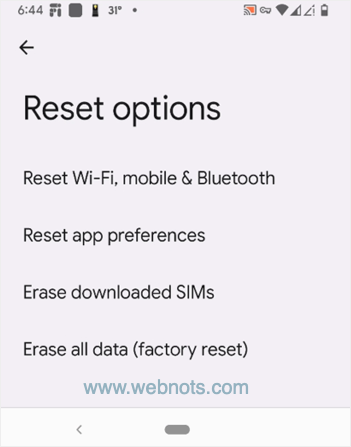
注意 根据制造商的不同,您手机中的菜单路径可能会有所不同。 如果需要,您可以参考手机的使用说明书找到重置页面的位置。
1. 重置 Wi-Fi、手机和蓝牙
重置 Wi-Fi、移动和蓝牙可能有助于解决您无法通过其他方式解决的网络问题。 此外,当您永久搬迁办公室或房屋并希望从手机中删除所有已保存的 Wi-Fi 密码和其他网络相关密钥时,您可以使用此选项。 此外,重置 Wi-Fi、移动和蓝牙将删除所有已配对的蓝牙设备并重置应用程序的网络设置。 但是,这不会删除任何个人信息,并且您的所有媒体文件都将保持原样。
- 要进行网络重置,请按“重置选项”页面上的“重置 Wi-Fi、移动和蓝牙”选项。
- 您也可以选择擦除下载的 SIM 卡。
- 您还将看到与 SIM 关联的网络。 如果需要,请选择“擦除下载的 SIM 卡”选项以删除和重置 SIM 卡网络。
- 准备好后,按“重置设置”,手机将运行网络重置过程。
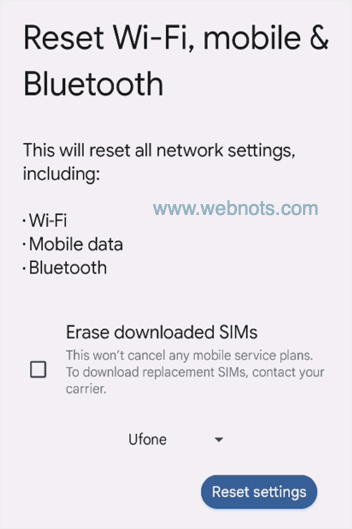
注意 完成网络重置后,您需要像首次设置一样使用密码连接到新的或旧的 Wi-Fi。 因此,请确保在重置网络设置之前准备好您的 Wi-Fi 密码。
2. 重置应用偏好
您可能在使用手机时更改了很多设置。 例如,您使用 Firefox 浏览器而不是默认的 Google Chrome 打开网页。 Android 会随着时间的推移收集您的所有自定义设置并记住这一点。 在某些时候,您想要重置所有应用偏好并使用 Android 默认应用偏好。
- 为此,请在“重置选项”页面上选择“重置应用首选项”。
- 屏幕上会出现一个消息框,提示此操作将重置禁用应用程序的首选项、禁用应用程序通知、默认应用程序、应用程序的后台数据限制以及其他权限限制。
- 按“重置应用程序”按钮开始该过程。 您不会丢失任何应用程序或个人数据。
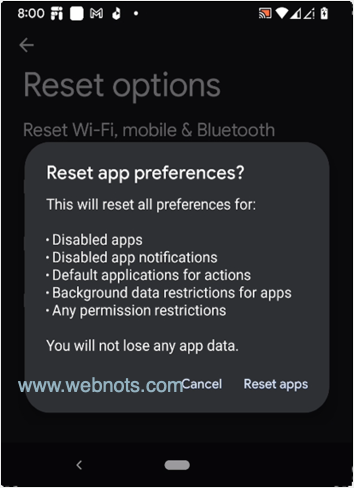
3. 擦除下载的 SIM 卡
当您想要清除存储在 SIM 卡上的所有数据时,此选项非常方便。
- 在“重置选项”主页上选择“擦除下载的 SIM 卡”。
- 一个对话框将通知您它将删除 SIM 数据,而不是移动服务计划。
- 按“擦除”按钮删除下载的 SIM 卡。
- 它也适用于 eSIM,这是一种数字 SIM,可以在手机上没有物理 SIM 的情况下利用运营商服务。
- 您可以联系您的服务提供商以获取新的 SIM 卡。
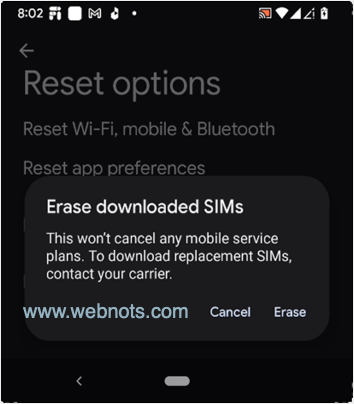
4.擦除所有数据(恢复出厂设置)
恢复出厂设置将清除手机内存中的所有数据,包括媒体文件、应用程序、Google 帐户、系统、应用程序设置和数据以及任何其他数据。 因此,请务必在恢复出厂设置之前对手机进行完整备份,以免丢失任何有价值的数据。 详细了解如何在 Android 手机中进行完整备份。
- 点击“删除所有数据(恢复出厂设置)项目,这是“重置选项”页面上的最后一个选项。
- 您将在恢复出厂设置页面的底部看到当前登录的应用程序列表。 检查列表并在需要时退出应用程序。
- 此外,您可以选择选中“擦除下载的 SIM 卡”选项以删除 SIM 卡上的所有数据。
- 确定后,点击底部的“擦除所有数据”按钮开始重置过程。
- 此过程需要时间,具体取决于手机及其型号上的可用数据。
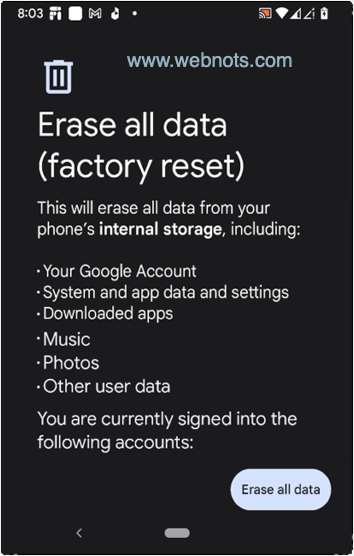
我们强烈建议您在开始恢复出厂设置之前为您的手机充满电。 您还可以插入电源输入以让您高枕无忧,因为在恢复出厂设置过程中的任何中断都可能导致 Android 加载失败。 如果发生这种情况,您需要在手机上重新安装 Android,这会使一切变得复杂。
注意 恢复出厂设置不会删除存储在手机外部存储器(如 SD 卡)中的任何数据。 因此,请确保手动擦除外部存储器上的数据。
使用碎纸机应用程序
由于最新的 Android 加密功能,恢复出厂设置将永久删除所有数据而无需恢复选项。 但是,有些恢复应用程序即使在删除后也可以恢复数据。 对于 SD 卡或您使用的是旧版本的 Android,尤其值得关注。 当您决定完全删除数据时,请考虑使用文件粉碎机应用程序作为额外的安全层。 这些文件粉碎机应用程序运行独特的算法来粉碎手机存储中所有已删除的数据,使其无法恢复。 以下是一些流行的文件粉碎机应用程序,您可以为此尝试。
- 安全擦除 iShredder
- Shreddit – 数据擦除器
- 数据橡皮擦 cb
- 安德罗碎纸机
- 安德罗碎纸机
总结
在进行故障排除以解决任何问题时,重置 Android 手机是您应该考虑的最后一个选项。 您可以选择所需的重置选项,例如网络重置,而不是进行出厂重置。 但是,出厂重置是出售手机或删除完整数据之前的解决方案。
